Atualize seu BIOS para ativar o suporte à virtualização
- A Microsoft tornou possível executar uma máquina virtual sem nenhum software adicional com o recurso Hyper-V.
- No entanto, se o seu dispositivo não atender aos requisitos do sistema, você poderá encontrar alguns obstáculos.
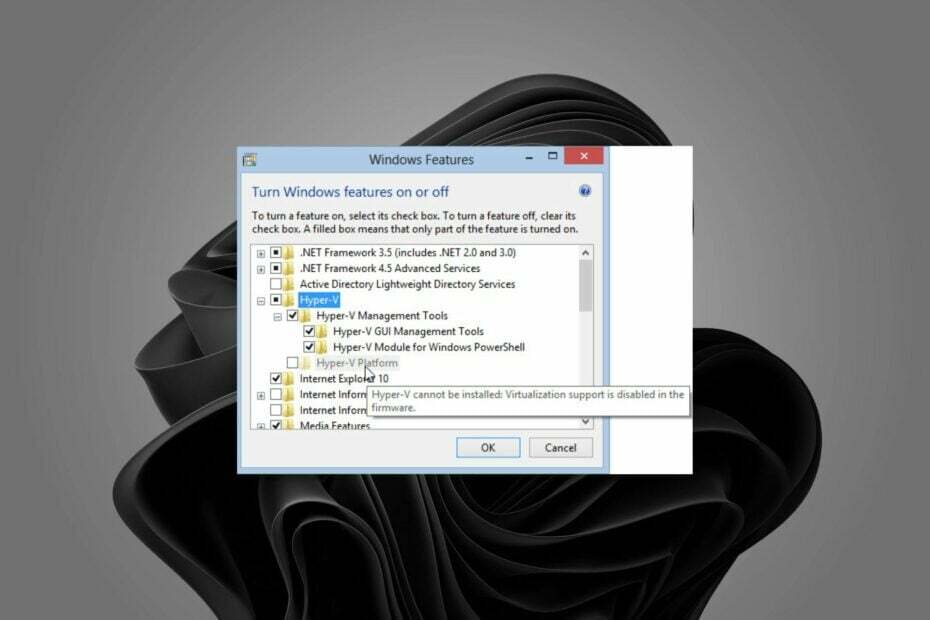
xINSTALE CLICANDO NO ARQUIVO PARA DOWNLOAD
- Baixe a ferramenta de reparo do PC Restoro que vem com tecnologias patenteadas (patente disponível aqui).
- Clique Inicia escaneamento para encontrar problemas do Windows que possam estar causando problemas no PC.
- Clique Reparar tudo para corrigir problemas que afetam a segurança e o desempenho do seu computador.
- Restoro foi baixado por 0 leitores deste mês.
Hyper-V é um recurso do Windows que permite criar máquinas virtuais em seu computador. No entanto, você pode descobrir que o Hyper-V não pode ser instalado porque o suporte à virtualização está desabilitado no firmware.
Ao instalar o Hyper-V, ele detectará automaticamente se o seu sistema possui os pré-requisitos de hardware e software necessários. Se o seu dispositivo não atender aos requisitos mencionados, você será solicitado a instalá-los antes de continuar com o processo de instalação.
Por que o suporte à virtualização está desativado no firmware?
Se você está se perguntando por que está recebendo o o hyper-v não pode ser instalado, o suporte à virtualização está desabilitado no firmware erro, pode ser devido a um dos seguintes motivos:
- SO desatualizado – Você provavelmente usa uma versão antiga do Windows com o Hyper-V desativado. Você terá que atualizar para o Windows 11 ou um sistema operacional compatível com o recurso.
- conflito de hardware – O Hyper-V usa virtualização assistida por hardware. Portanto, se você tentar instalar Hyper-V em um computador que pode causar problemas de incompatibilidade com o software e o hardware, você pode receber essa mensagem de erro.
- Desativado no BIOS – O suporte de virtualização Hyper-V pode ser desabilitado devido a um problema com o BIOS do computador.
O que posso fazer se o Hyper-V não puder ser instalado e o suporte à virtualização estiver desabilitado?
É sempre essencial realizar verificações básicas antes de qualquer solução de problemas avançada, como:
- Verifique se o seu sistema atende às Requisitos mínimos do Hyper-V.
- Certifique-se de ter habilitou o recurso Hyper-V.
1. Ative a virtualização de hardware no BIOS
- Ligue o seu PC e segure o botão F10 chave para inicializar no BIOS (a chave específica dependerá do fabricante do seu dispositivo, que é a HP).
- Use as teclas de seta, navegue até a guia Segurança, selecione Segurança do sistema e pressione Enter.

- Selecione Tecnologia de virtualização (VTx/VTd) e, em seguida, Habilitar isto.
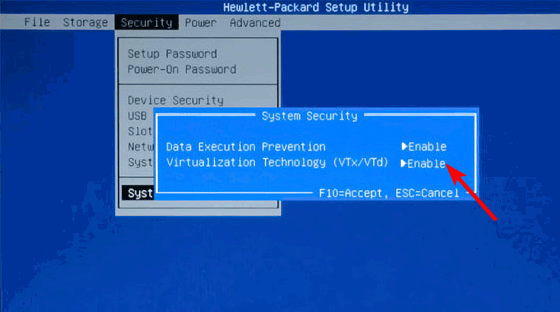
- Imprensa F10 para salvar suas alterações e sair do BIOS.
As etapas acima são específicas para dispositivos HP. Você pode descobrir que o suporte à virtualização está desativado no firmware para Asus ou Lenovo. As etapas podem diferir um pouco, mas você também pode emprestar algumas semelhanças desta etapa.
2. Atualize seu BIOS
- Acerte o janelas + R chaves para abrir o Correr comando.
- Tipo msinfo32 e bater Digitar.

- Localize a entrada marcada Versão/data do BIOS e anote.

- Acerte o janelas Tipo de chave cmd, e selecione Executar como administrador.
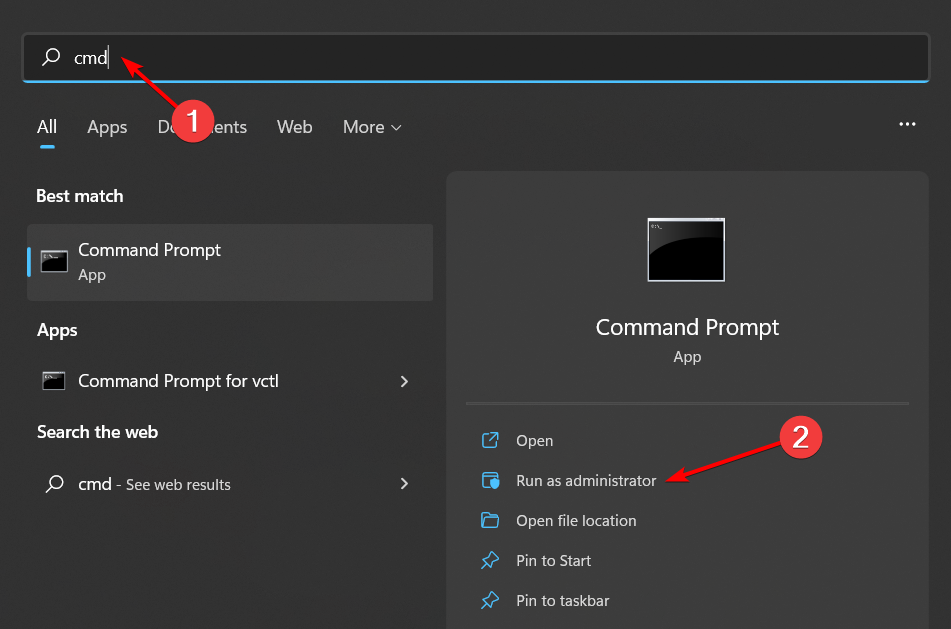
- Digite wmic baseboard, obtenha produto, fabricante, versão e número de série e pressione Enter no teclado.
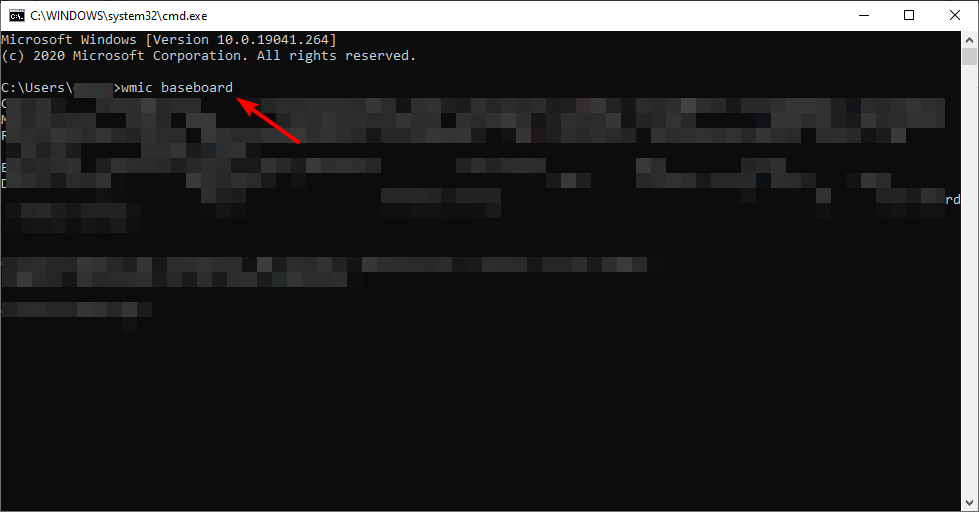
- Anote esta informação também.
- Agora, navegue até o site de download (neste caso, HP).
- Escolha um laptop ou desktop, dependendo do tipo de computador que você está usando.

- Digite seu exato número de série ou seu modelo de computador exato.

- Selecione seu SO e versão do SO, então clique Enviar.

- Clique em Todos os motoristas e depois expandir BIOS para ver as atualizações disponíveis.

- Acerte o Download ícone.

- Instale o arquivo .exe e siga as instruções na tela.

- Reinicie o seu PC.
- Durante a inicialização, você pode selecionar AAplicar Atualizar agora.
Dica de especialista:
PATROCINADAS
Alguns problemas do PC são difíceis de resolver, especialmente quando se trata de repositórios corrompidos ou arquivos ausentes do Windows. Se você estiver tendo problemas para corrigir um erro, seu sistema pode estar parcialmente quebrado.
Recomendamos a instalação do Restoro, uma ferramenta que fará uma varredura em sua máquina e identificará qual é a falha.
Clique aqui para baixar e começar a reparar.
O BIOS (Basic Input/Output System) é um chip no seu computador que carrega quando ele inicializa. Ele controla o processo de inicialização e é responsável por garantir que todo o hardware funcione corretamente.
Considerando que muitos usuários relataram que atualizando seu BIOS corrigiu o o hyper-v não pode ser instalado, o suporte à virtualização está desabilitado no firmware erro, você precisa ter cuidado extra.
Não atualize se não tiver certeza do que está fazendo. As atualizações do BIOS podem causar danos permanentes ao seu computador se forem feitas incorretamente. Sempre leia as instruções cuidadosamente antes de atualizar seu BIOS ou solicitar suporte técnico.
- Como redimensionar a partição sem perder dados [3 maneiras seguras]
- Como mesclar várias partições USB [3 maneiras]
- 7 maneiras de ativar ou desativar aplicativos de inicialização no Windows 11
Como habilito a virtualização do Hyper-V no Windows 10?
Para ativar a virtualização do Hyper-V no Windows 10, siga as etapas abaixo:
- Acerte o janelas Tipo de chave Painel de controle e clique Abrir.
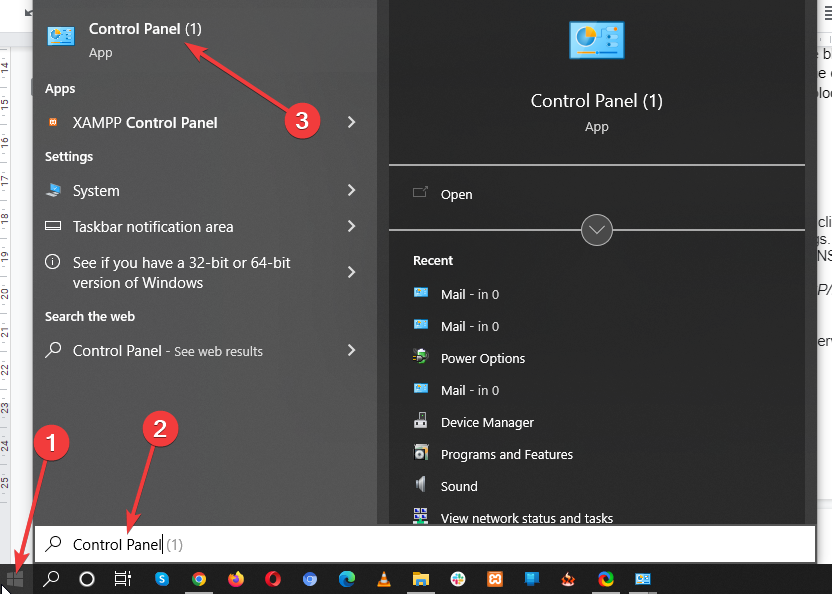
- Clique em Programas.
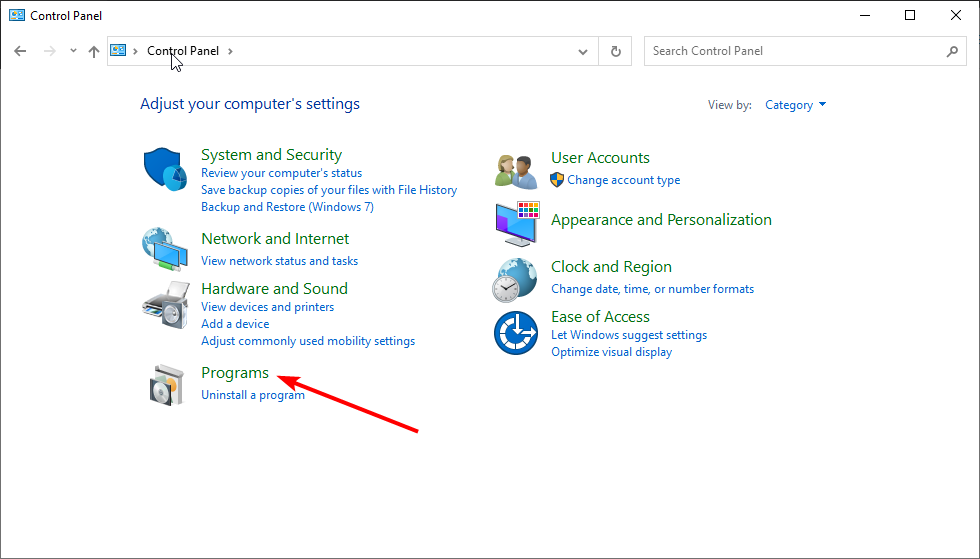
- Selecione Ativar ou desativar recursos do Windows.
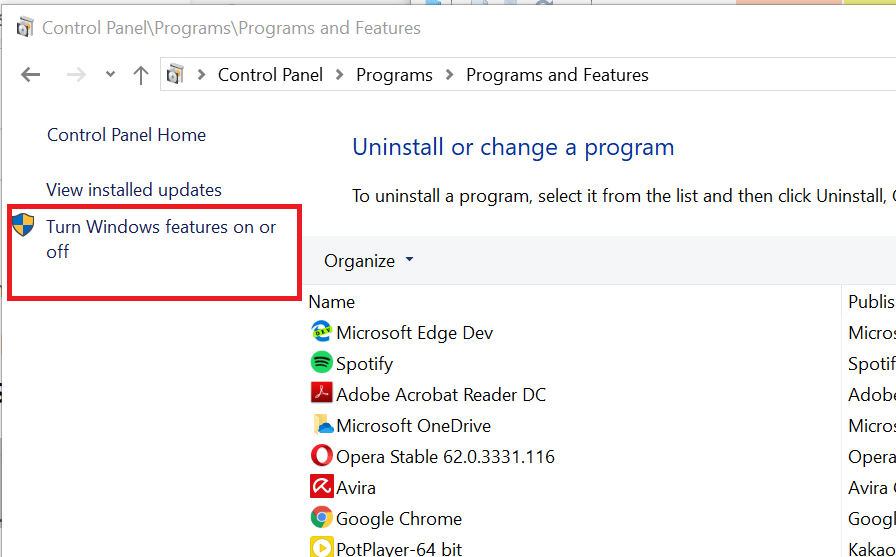
- Expanda a plataforma Hyper-V, certifique-se de que ambas as opções estejam marcadas e clique em OK. (Se o segundo estiver acinzentado, você precisará habilitar a virtualização de hardware em seu BIOS).
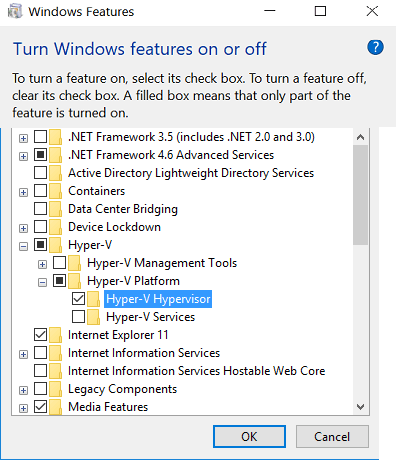
- Em seguida, você terá que reiniciar o seu PC, então clique no botão Reiniciar botão.
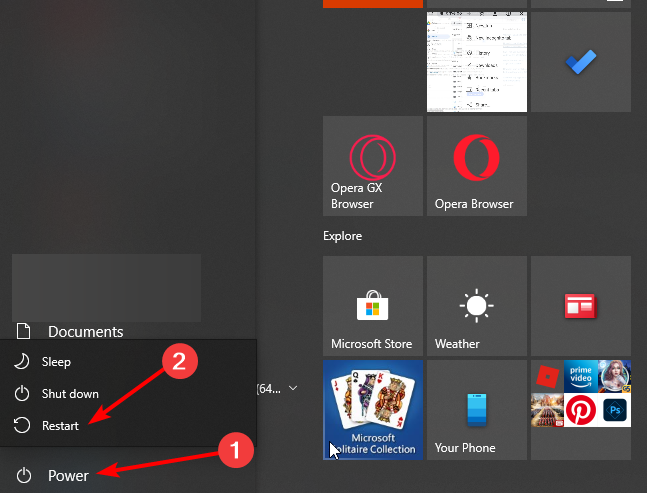
Se você tem problemas para instalar o Hyper-V, temos um guia especializado para ajudar a contornar esse problema. Alguns usuários também reclamaram que encontraram um erro em que o Hyper-V não é compatível com VMware, certifique-se de verificar também nosso guia abrangente sobre o mesmo.
Adoramos seu feedback, então continue a conversa no comentário abaixo.
Ainda tendo problemas? Corrija-os com esta ferramenta:
PATROCINADAS
Se os conselhos acima não resolverem seu problema, seu PC pode ter problemas mais profundos no Windows. Nós recomendamos baixando esta ferramenta de reparo de PC (classificado como Ótimo no TrustPilot.com) para resolvê-los facilmente. Após a instalação, basta clicar no botão Inicia escaneamento botão e, em seguida, pressione Reparar tudo.

![O suporte de virtualização está desativado no firmware [Corrigir]](/f/228d528c2c1f8bd301d3ab12fad04414.jpg?width=300&height=460)
